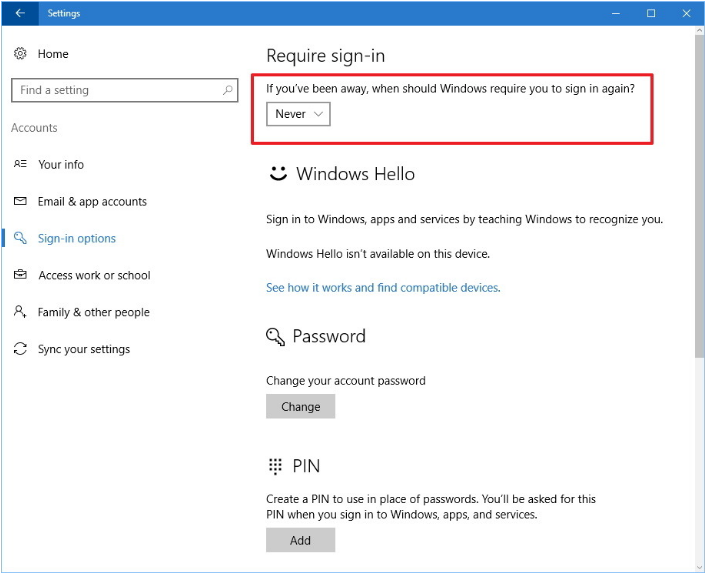Hoe u kunt voorkomen dat de computer om een wachtwoord vraagt bij elke ontwaking uit de slaapstand – Windows 10 en 11
Hoe u kunt voorkomen dat de computer om een wachtwoord vraagt bij elke ontwaking uit de slaapstand – Windows 10 en 11
Hoe u kunt voorkomen dat de computer om een wachtwoord vraagt bij elke ontwaking uit de slaapstand – Windows 10 en 11
Beschrijving
Een computer die met een wachtwoord is beveiligd, vraagt standaard om een wachtwoord bij elke ontwaking uit de slaapstand. Volg de onderstaande stappen om deze functie uit te schakelen.
Besturingssystemen
- Windows 11
- Windows 10
Oplossing
Windows 11
- Open Instellingen.
_20220411023344601.jpg)
- Klik op Accounts. Klik op Aanmeldopties.
- Kies onder Aanmelden vereisen Nooit uit het vervolgkeuzemenu.
_20220411023541550.jpg)
Wanneer de stappen zijn voltooid, is er geen wachtwoord meer nodig na het ontwaken van Windows 11 uit de slaapstand.
Windows 10
- Open Instellingen.
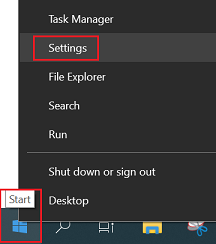
- Klik op Accounts.
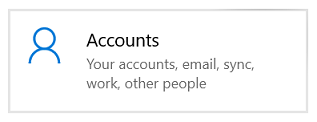
- Klik op Aanmeldopties.
- Kies onder Aanmelden vereisen Nooit uit het vervolgkeuzemenu.
Wanneer de stappen zijn voltooid, is er geen wachtwoord meer nodig na het ontwaken van Windows 10 uit de slaapstand.
Gerelateerde artikelen
Uw feedback helpt om de algehele ervaring te verbeteren